Cách chọn 5 ký tự đầu tiên từ một ô khác trong Microsoft Excel
Để chọn 5 ký tự đầu tiên từ một ô khác trong Microsoft Excel 2016/2013/2010, chúng ta cần sử dụng chức năng “Left”.
LEFT: Trả về số ký tự được chỉ định bắt đầu từ ký tự ngoài cùng bên trái trong chuỗi văn bản.
Cú pháp của hàm “LEFT”:
|
(text,[num_chars])* |
Ví dụ: Trong ví dụ này, ô A2 chứa một mã có 5 ký tự đầu tiên là mã thành phố, để tách mã thành phố khỏi văn bản, chúng ta nên biết công thức excel để sao chép 5 ký tự đầu tiên trong excel:
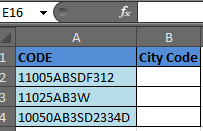
|
5)* |
Do đó, Excel khớp với 5 ký tự đầu tiên và trả về “11005”, như trong hình. Sao chép công thức trong các ô bên dưới để làm tương tự cho các mã khác.
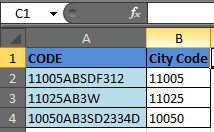
Công thức này là lệnh định vị và chọn văn bản cụ thể.
Hãy lấy một ví dụ để hiểu cách chọn 5 ký tự đầu tiên từ một ô khác.
Ví dụ 1: Tôi có một danh sách các địa chỉ email trong cột A. Tên người dùng là 5 ký tự đầu tiên của địa chỉ email.
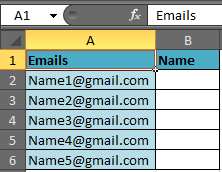
Để tách 5 ký tự đầu tiên khỏi danh sách, hãy làm theo các bước sau: – Chọn Ô B2, viết công thức
|
(A2, 5)* |
và nhấn Enter trên bàn phím.
Hàm sẽ trả về 5 ký tự đầu tiên từ ô.
Để sao chép công thức trong tất cả các ô, hãy chọn ô B2, nhấn các phím “CTRL C” trên bàn phím và chọn phạm vi từ B3 đến B6 và nhấn phím “CTRL V”.
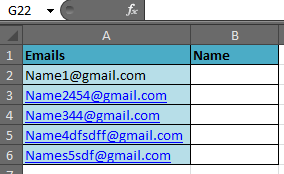
Lưu ý: Nếu không có số ký tự cụ thể cho tên trong id email, bạn có thể sử dụng chức năng “Left” cùng với chức năng “Tìm kiếm”.
TÌM KIẾM: Hàm TÌM KIẾM trả về vị trí bắt đầu của một chuỗi văn bản mà nó nằm trong chuỗi văn bản được chỉ định.
|
(find_text,within_text,[start_num])* |
thay vì TÌM KIẾM nếu bạn muốn phân biệt chữ hoa chữ thường.
Ví dụ:
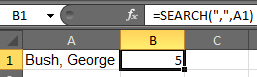
Điều này có nghĩa là “dấu phẩy” nằm ở 5 vị trí trong chuỗi văn bản, bắt đầu từ ký tự ngoài cùng bên trái.
Để tách tên khỏi danh sách bằng cách sử dụng chức năng “Left” cùng với chức năng “Tìm kiếm”, hãy làm theo các bước được đề cập dưới đây: – Chọn Ô B2, viết công thức. Nhấn Enter trên bàn phím.
|
A2)-1).* |
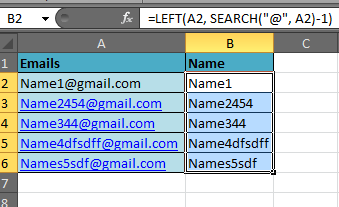
Hàm sẽ trả về tên từ id email.
Sao chép công thức trong tất cả các ô, nhấn phím “CTRL + C” trên bàn phím và chọn phạm vi từ B3 đến B6 và nhấn phím “CTRL + V”.
Ở đây, chúng ta có thể thấy rằng tên được trả về từ id email bất kể có bao nhiêu ký tự trong tên.
Trích xuất văn bản sau một ký tự cụ thể / s
===